“电脑小白一名,我当初买电脑时店家把我的的固态硬盘分了CDEF四个分区,C盘装的系统。我想把F分区取消了,因为E分区游戏装不下了,而且F分区也不咋用感觉有点浪费。就想问一下大家如何取消磁盘分区?F分区取消过后我可以把空间合并到E盘吗?因为我游戏就是安装在E盘,我想要它空间大一点。求方法!谢谢了!”

电脑如何取消磁盘分区?
想知道电脑如何取消磁盘分区吗?继续阅读本文,本文将通过磁盘管理、diskpart、分区助手这3种工具教你轻松取消硬盘分区。
磁盘管理取消磁盘分区
磁盘管理是Windows自带的磁盘管理工具,它位于"计算机管理"控制台中。它包括查错程序和磁盘碎片整理程序以及磁盘整理程序。它可以帮助你完成扩大分区、压缩分区、删除分区、新建分区等多种任务,轻松解决“如何取消磁盘分区”问题。
1. 同时按“Windows + R”键,在弹出的运行对话框中输入“diskmgmt.msc”,并按回车键打开磁盘管理。
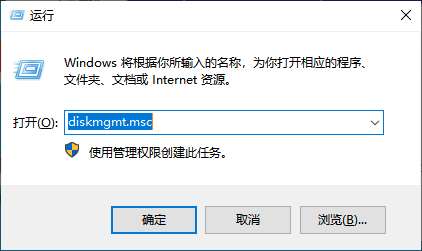
2. 在主界面中右键单击要取消硬盘分区的分区,然后选择“删除卷”。
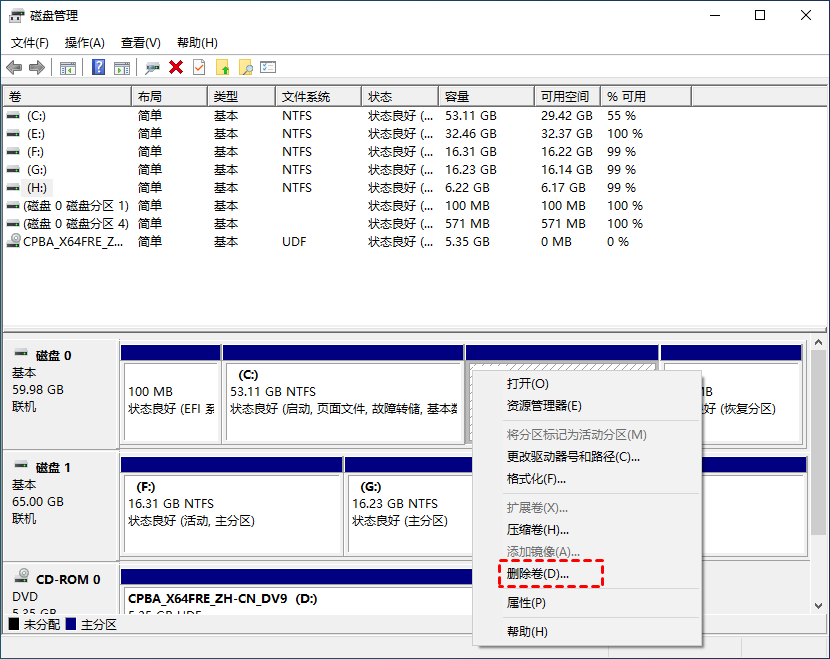
3. 然后,会弹出提示你备份分区数据的提示信息,点击“是”即可。
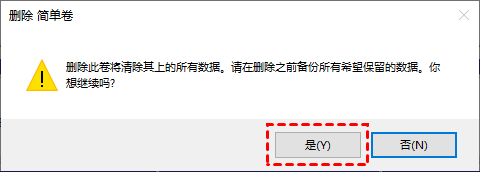
✍ 注意:删除卷会删除该分区内的数据,建议你提前备份分区。
diskpart取消磁盘分区
diskpart是Windows自带的一款磁盘分区管理工具,它可以创建分区、删除分区、合并(扩展)分区,它还可以设置动态磁盘、镜像卷等,而且设置分区后不用重启电脑也能生效。但是由于它运行于命令提示符下,对于不熟悉电脑知识的用户来讲使用较困难。
1. 同时按“Windows + R”键,在弹出的运行对话框中输入“diskpart”,并按回车键打开diskpart。
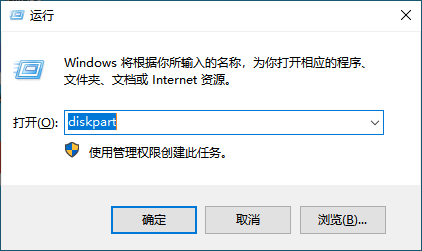
2. 依次输入以下命令并在每个命令后按回车。
- list volume (会列出你电脑上的分区,找到你要删除的分区。)
- select volume 4(4是分区号,你可以根据需要进行修改。)
- delete volume(删除所选分区。)
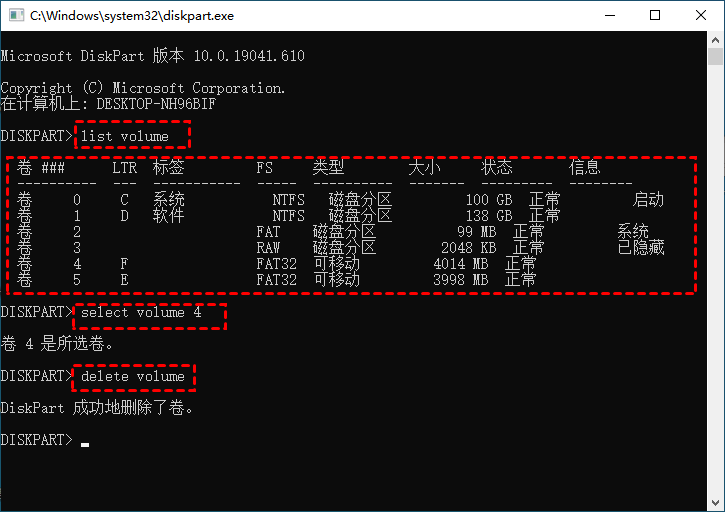
分区助手取消磁盘分区
我们也可以使用简单专业的磁盘管理软件--傲梅分区助手,该软件专为Windows系统设计,支持Windows 11/10/8/7/Vista/XP。你可以使用该软件轻松解决“如何取消磁盘分区”问题,即使你不能熟练的使用电脑,也可以使用该软件完成各种任务。
赶紧到下载中心下载或直接点击下方按钮下载安装傲梅分区助手吧!
1. 下载安装并打开傲梅分区助手,在主界面右键点击想要删除的分区,然后选择“删除分区”。
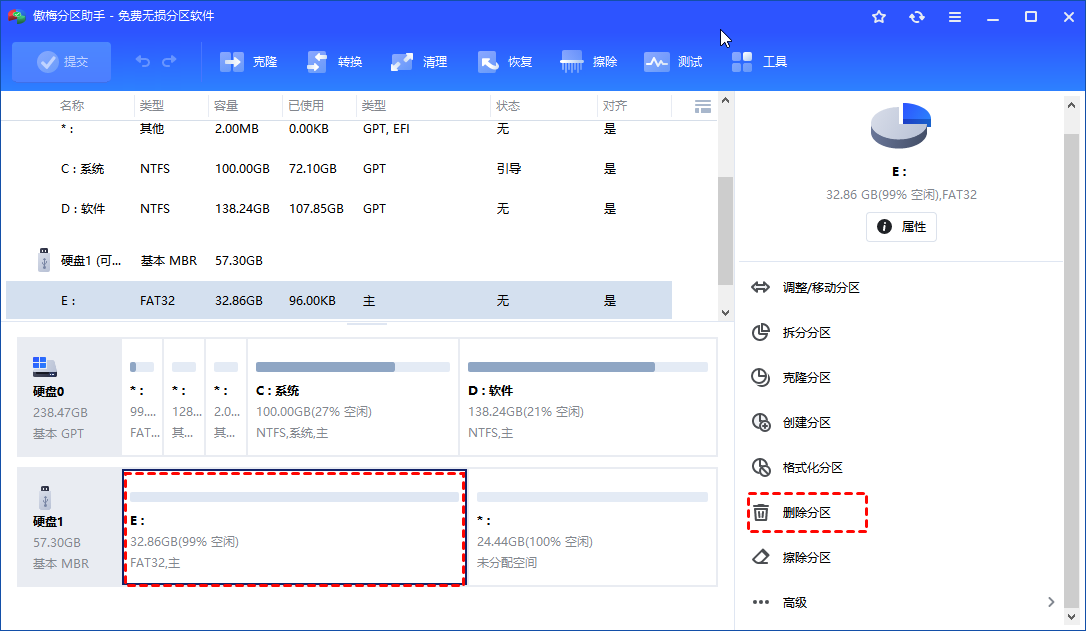
2. 在弹出窗口中选择想要使用的删除方法,然后点击“确定”。
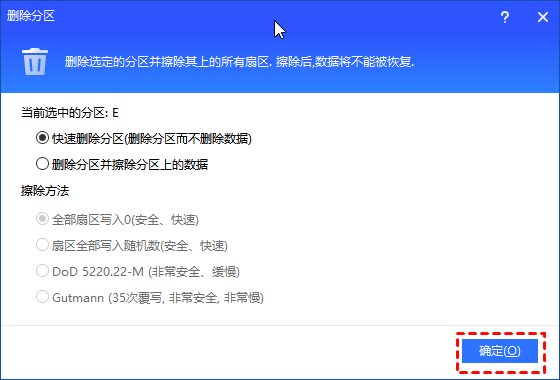
3. 返回主界面,点击左上角“提交”以预览即将进行的操作,确认无误后点击“执行”即可。
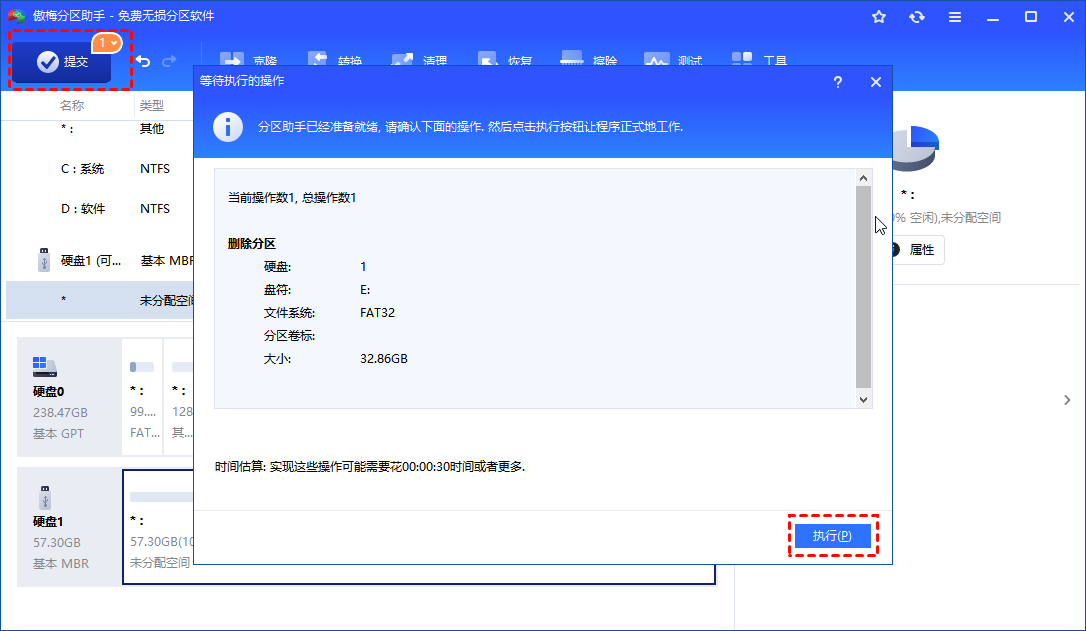
拓展阅读:取消全部磁盘分区
对于部分硬盘你可能想要取消全部分区,但使用上述3种方法,一个一个的来删除分区太麻烦了,那么我们可以使用傲梅分区助手的“删除所有分区”功能,通过几个简单的步骤取消全部分区。
1. 在傲梅分区助手主界面右侧选择要删除所有分区的硬盘,然后点击左侧的“删除所有分区”。
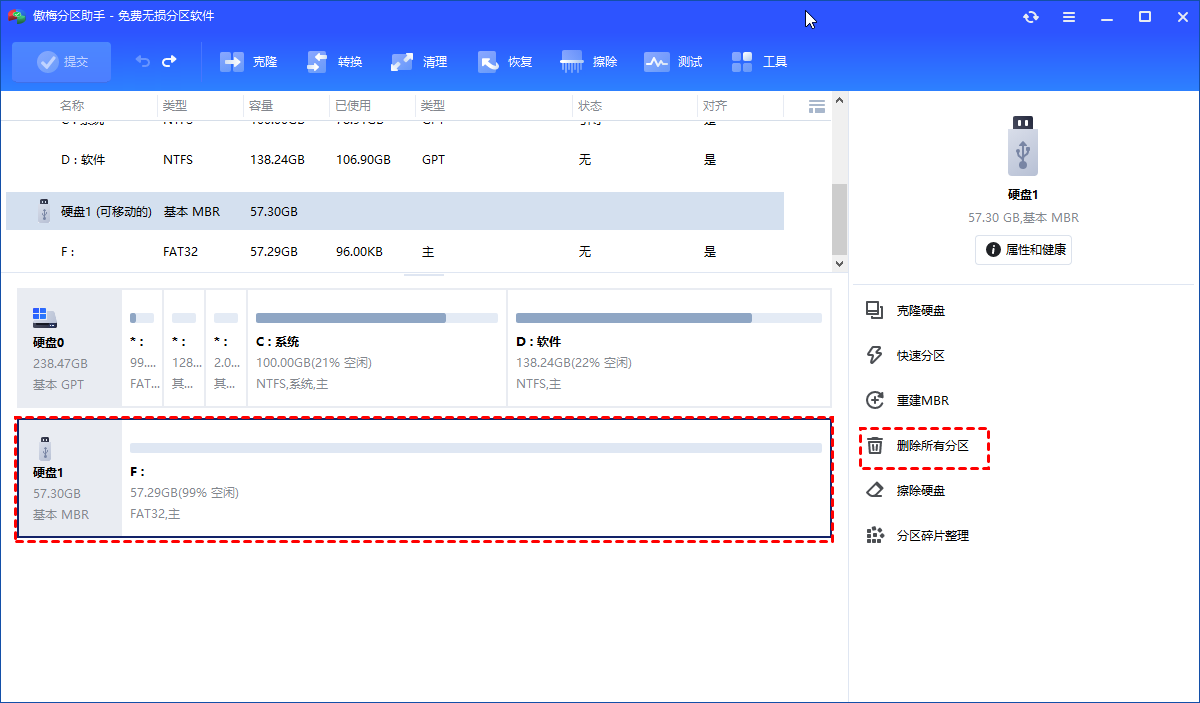
2. 在新弹出的窗口中,选择删除方式。
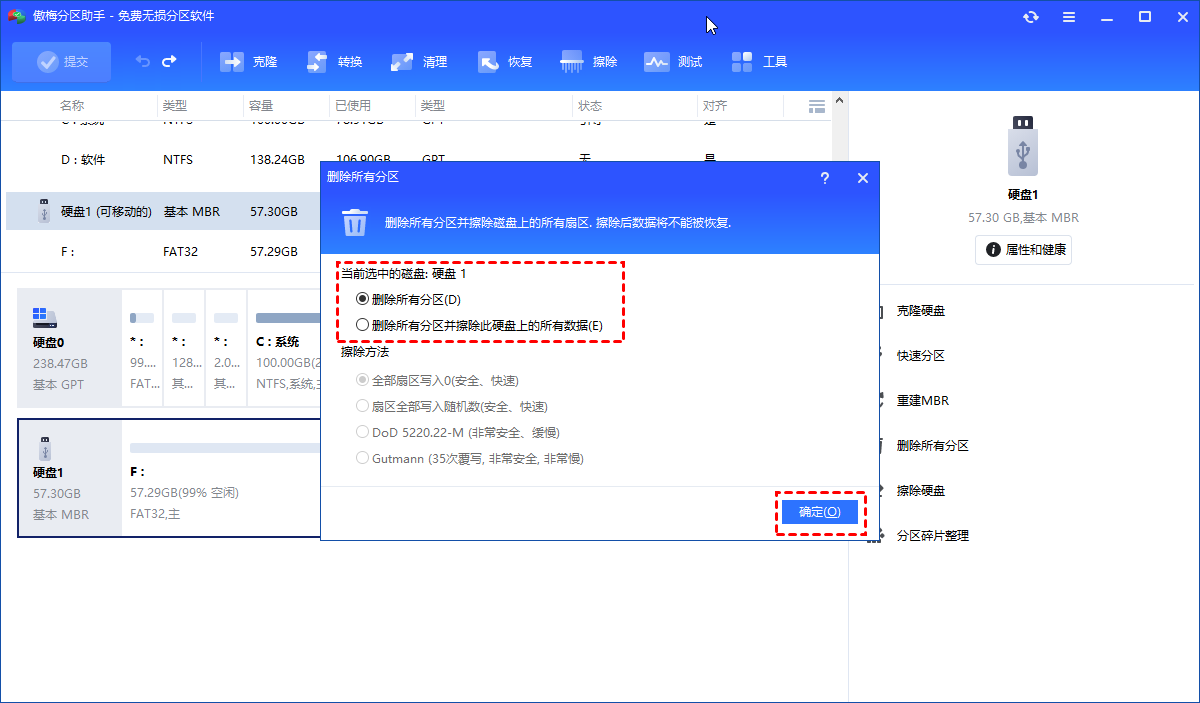
3. 点击左上方的“提交”预览操作,确认无误后点击“执行”等待完成即可。
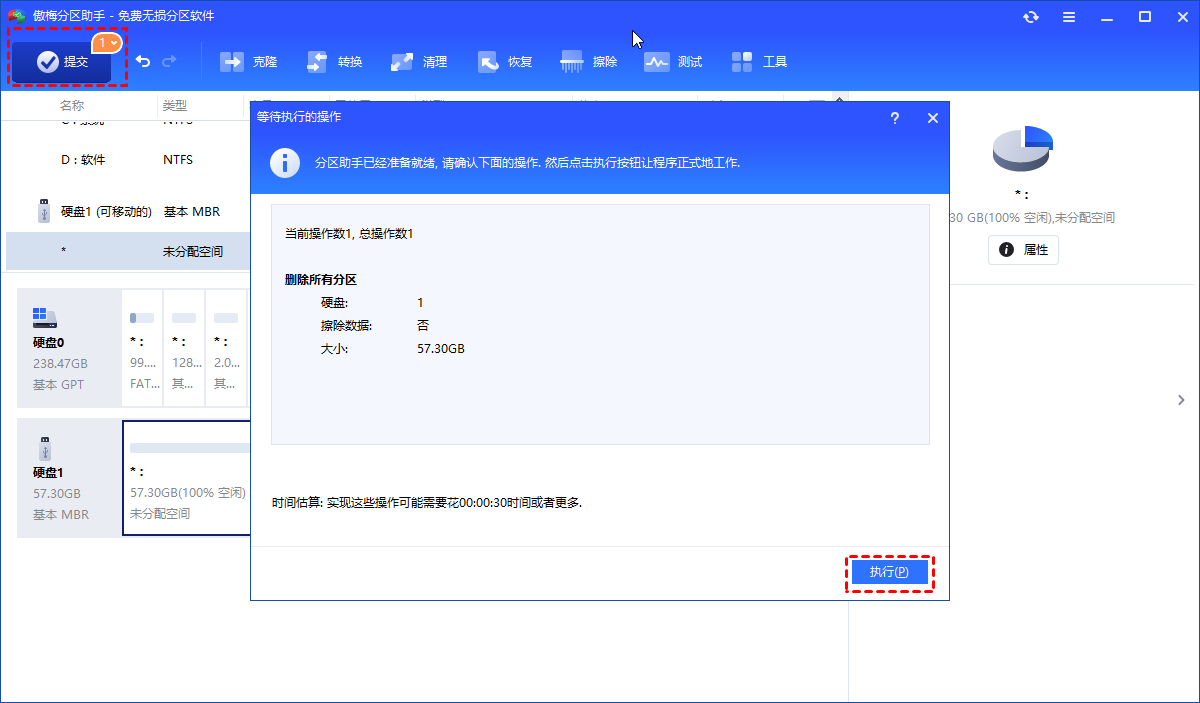
在解决了如何取消磁盘分区这个问题后,删除的分区会变成未分配空间,你可以将其合并到其它分区或者创建新的分区。傲梅分区助手除了可以帮助我们删除分区外,还可以帮助我们迁移系统到固态硬盘、无损转换MBR和GPT、调整磁盘分区大小、扩大C盘空间等,赶紧下载试一试吧!
